TeamJet Help Center
Доступы и роли
Как разграничить права доступа для редактирования и просмотра информации в TeamJet в зависимости от должности сотрудника
Детальная настройка доступов включается для отеля по запросу. Свяжитесь с поддержкой TeamJet с помощью виджета или на почту support@teamjet.com, чтобы его активировать.
Детальная настройка доступов
Для редактирования доступов для должности перейдите в модуль «Персонал» и нажмите кнопку «Редактировать должности».
При выборе или создании должности с правой стороны окна появляется строка «Настройте доступы для должности: Название должности».
Наличие у сотрудника этой настройки зависит от настройки его доступов. Доступ есть только у сотрудников, у которых есть доступ на управление всеми сотрудниками отеля.
Редактировать доступы в своей должности нельзя!
В открывшемся окне можно задать доступы для этой должности. По умолчанию доступы для новой должности настроены следующим образом:

Через настройку доступов можно задать сотрудникам доступы к определенным модулям, возможность редактировать настройки, управлять персоналом, объектами, задачами.
1. Управление персоналом — данная настройка влияет на:
2. Видимость задач определяет, какие задачи видит сотрудник.
3. Работа с задачами
Создавать задачи только из шаблонов — ограничивает возможность свободного ввода текста задачи. Сотрудник сможет создать задачу только на основе готового шаблона.
4. Работа с объектами
5. Уборки
Доступ к модулю «План уборок» — видимость модуля и доступ к распределению уборок
6. Чек-листы
Создание, редактирование и удаление чек-листов — доступ к управлению чек-листами
7. Отчеты
Доступ к модулю «Отчеты» — видимость модуля и возможность создавать отчеты по различным показателям
8. Инвентаризация
Доступ к модулю «Инвентаризация» — управление листами, списание и начисление позиций
9. Бронирование
Доступ к модулю «Бронирование» — управление службами, услугами и бронированиями
10. Настройки
Доступ к настройкам отеля. В модуле «Настройки» будут доступны вкладки: «Настройка отеля», «Уборки», «Теги задач»
Подробнее о каждой настройке можно узнать ниже в этой инструкции.
- Создание и редактирование должностей
- Создание, редактирование и удаление сотрудников
- Назначение доступов сотрудникам
- Управление статусом «В смене»
- Управление QR-кодами для входа в систему
2. Видимость задач определяет, какие задачи видит сотрудник.
3. Работа с задачами
Создавать задачи только из шаблонов — ограничивает возможность свободного ввода текста задачи. Сотрудник сможет создать задачу только на основе готового шаблона.
4. Работа с объектами
- Смена статуса объекта — возможность вручную менять статус объекта
- Просмотр информации о гостях — определяет, видит ли сотрудник информацию о гостях во вкладке «Гости» в конкретном объекте
- Просмотр комментариев из PMS — определяет, видит ли сотрудник комментарии из PMS во вкладке «Гости» в конкретном объекте
- Cоздание, редактирование и удаление объектов — разрешение на полное управление объектами
5. Уборки
Доступ к модулю «План уборок» — видимость модуля и доступ к распределению уборок
6. Чек-листы
Создание, редактирование и удаление чек-листов — доступ к управлению чек-листами
7. Отчеты
Доступ к модулю «Отчеты» — видимость модуля и возможность создавать отчеты по различным показателям
8. Инвентаризация
Доступ к модулю «Инвентаризация» — управление листами, списание и начисление позиций
9. Бронирование
Доступ к модулю «Бронирование» — управление службами, услугами и бронированиями
10. Настройки
Доступ к настройкам отеля. В модуле «Настройки» будут доступны вкладки: «Настройка отеля», «Уборки», «Теги задач»
Подробнее о каждой настройке можно узнать ниже в этой инструкции.
Доступы, настроенные для должности, применяются КО ВСЕМ сотрудникам с этой должностью!
Назначить другую должность или проверить доступы у сотрудника можно в окне редактирования сотрудника:
Отредактировать доступы для должности можно из окна редактирования сотрудника. Для этого разверните список с доступами, нажмите «Настроить должность», далее нажмите «Настроить доступы для должности:». В открывшемся окне дайте нужные доступы и нажмите «Сохранить».
При смене должности к сотруднику автоматически применяются доступы его новой должности!
Доступы к модулям
Настройки работают для веб-версии для всех модулей и в мобильном приложении для модулей «Уборки» и «Инвентаризация».
С помощью этих настроек можно дать или наоборот закрыть доступ к модулям:
С помощью этих настроек можно дать или наоборот закрыть доступ к модулям:
- План уборок
- Чек-листы
- Отчеты
- Инвентаризация
- Бронирование
Если какой-то из модулей не подключен в Вашем отеле, он не будет отображаться в списке.
Например, для должности горничной отключены модули: Уборки, Чек-листы, Отчеты, Инвентаризация и Бронирование. Они не будут отображаться на боковой панели в аккаунте горничной. Исключение составляют чек-листы: их можно видеть, но нельзя создавать, редактировать, удалять.
Мобильное приложение при включенном и выключенном модуле «Инвентаризация»:
В мобильном приложении при выключенном модуле «Уборки» пропадает возможность создавать уборки:
Доступ к настройкам отеля
При выключенном доступе у сотрудника есть возможность изменить только язык интерфейса. С включенным доступом появляется возможность редактировать все настройки отеля.
Управление персоналом
1. ВСЕМИ сотрудниками отеля
Если у сотрудника стоит доступ управления ВСЕМИ сотрудниками отеля, у него есть следующие доступы:
- Редактирование, удаление профилей сотрудников
- Создание и редактирование должностей
- Распечатка QR-кодов для входа в TeamJet
- Возможность отметить сотрудника «В смене»/ «Не в смене»
Обратите внимание!
Пользователь может редактировать в доступах у других сотрудников только те настройки, доступ к которым есть у него самого.
Пользователь может редактировать в доступах у других сотрудников только те настройки, доступ к которым есть у него самого.
Например, у руководителя группы нет доступа ко всем задачам отеля, только к задачам внутри своих групп. Поэтому другому сотруднику он тоже может максимум дать разрешение видеть задачи «Только внутри своих групп» или «Только свои задачи». «Все задачи отеля» недоступны:
(Вид из профиля руководителя на доступы сотрудника)
(Вид из профиля руководителя на доступы сотрудника)
Но у него есть доступ к модулям с чек-листами, отчетами, инвентарем и бронированием. Поэтому он может дать доступ к ним другому сотруднику:
2. Только внутри своих групп
Если у сотрудника стоит доступ управления персоналом Только внутри своих групп, у него есть следующие доступы к управлению сотрудниками внутри своих групп:
- Редактирование, удаление профилей сотрудников
- Распечатка QR-кодов для входа в TeamJet
- Возможность отметить сотрудника «В смене»/ «Не в смене»
Обратите внимание!
При создании/редактировании сотрудника внутри своей группы можно изменить должность сотруднику. Но в выпадающем списке должностей есть только должности ниже по иерархии или такие же как у пользователя.
При создании/редактировании сотрудника внутри своей группы можно изменить должность сотруднику. Но в выпадающем списке должностей есть только должности ниже по иерархии или такие же как у пользователя.
Например, в должности "Заместитель управляющего" больше доступов, чем у сотрудника, который редактирует профиль. Поэтому в выпадающем списке должностей эта должность не отображается, ее нельзя назначить другому сотруднику.
3. Нет доступа
Если у сотрудника Нет доступа к управлению персоналом, он не сможет управлять настройками персонала. Но он сможет:
- Редактировать имя, логин, почту и пароль в своем профиле
- Распечатать свой QR-код для входа в TeamJet
- Отметить себя «В смене»/ «Не в смене»
Видимость задач
1. ВСЕ задачи отеля
Если у сотрудника стоит такой доступ, то он может видеть ВСЕ задачи в отеле. Даже линейный сотрудник сможет видеть все задачи во всех группах.
Также можно будет создавать отчеты по всем задачам в отеле при условии, что у сотрудника есть доступ к отчетам.
Если у сотрудника стоит такой доступ, то он может видеть ВСЕ задачи в отеле. Даже линейный сотрудник сможет видеть все задачи во всех группах.
Также можно будет создавать отчеты по всем задачам в отеле при условии, что у сотрудника есть доступ к отчетам.
2. Только внутри своих групп
Если у сотрудника стоит такой доступ, то он может видеть только те задачи, которые были поставлены на сотрудников из его групп.
Также можно будет создавать отчеты по задачам внутри своих групп при условии, что у сотрудника есть доступ к отчетам.
Если у сотрудника стоит такой доступ, то он может видеть только те задачи, которые были поставлены на сотрудников из его групп.
Также можно будет создавать отчеты по задачам внутри своих групп при условии, что у сотрудника есть доступ к отчетам.
3. Только свои задачи
Данная настройка позволяет видеть ТОЛЬКО СВОИ задачи.
Данная настройка позволяет видеть ТОЛЬКО СВОИ задачи.
Обратите внимание!
Существуют случаи, когда сотрудники с доступом только к своим задачам все равно смогут видеть задачи, в которых они не являются исполнителями. Подробнее об этом в этом блоке.
Существуют случаи, когда сотрудники с доступом только к своим задачам все равно смогут видеть задачи, в которых они не являются исполнителями. Подробнее об этом в этом блоке.
Работа с задачами
Настройки доступов для работы с задачами работают для веб-версии и мобильного приложения.
Это единственная настройка доступов, включение которой понижает доступ, а не повышает.
Если поставить галочку «Создавать задачи только из шаблонов», то сотрудник не сможет создавать задачи с собственным текстом задачи. Ему будет доступно только создание задач из шаблонов.
Также у сотрудника с включенной галочкой не будет возможности создавать, редактировать и удалять шаблоны задач.
Если поставить галочку «Создавать задачи только из шаблонов», то сотрудник не сможет создавать задачи с собственным текстом задачи. Ему будет доступно только создание задач из шаблонов.
Также у сотрудника с включенной галочкой не будет возможности создавать, редактировать и удалять шаблоны задач.
Важно!
Блокируется только поле «текст задачи». Менять объекты, исполнителя, наблюдателя и все остальное можно!
Блокируется только поле «текст задачи». Менять объекты, исполнителя, наблюдателя и все остальное можно!
Веб-версия:
Мобильное приложение:
Работа с объектами
Настройки доступов для работы с объектами работают для веб-версии и мобильного приложения.
1. Смена статуса объекта
При включенной галочке сотрудник может изменить статус чистоты объекта.
Веб-версия:
Веб-версия:
Мобильное приложение:
2. Просмотр информации о гостях
Сотрудники с включенной галочкой смогут увидеть информацию о гостях. При выключенной галочке информация о гостях скрывается под символы «****».
Веб-версия:
Веб-версия:
Мобильное приложение:
3. Просмотр комменатариев из PMS
Сотрудники с включенной галочкой смогут просматривать комментарии из PMS.
Веб-версия:
Веб-версия:
Мобильное приложение:
4. Создание, редактирование и удаление объектов
Настройка работает только для веб-версии, т.к. в мобильном приложении нет такого функционала. Сотрудники с включенной галочкой будут иметь доступ создавать, редактировать и удалять объекты.
Иерархия ролей
В зависимости от доступов роли могут иметь разное положение в иерархии ролей. Сотрудник с ролью ниже по иерархии не может редактировать и назначать должность выше по иерархии. Ниже основные принципы.
Самая высокая по доступам должность
Сотрудник с такими доступами:
- управляет всем персоналом
- видит все задачи отеля
- может создавать любые задачи (не только из шаблонов)
- Имеет все доступы к объектам
- Имеет доступ к настройкам отеля
- Имеет доступы ко всем модулям, включенным в отеле
Должность «Линейного сотрудника»
Сотрудник с такими доступами:
- Видит только свои задачи
- Не имеет доступ к редактированию сотрудников, работе с объектами и настройками отеля
- Не имеет доступ к модулям
Обратите внимание!
Именно такие настройки с доступами «Линейного сотрудника» по умолчанию применяются при создании новой должности.
Именно такие настройки с доступами «Линейного сотрудника» по умолчанию применяются при создании новой должности.
Самая низкая по доступам должность
Сотрудник с такими доступами:
- Видит только свои задачи
- Не имеет доступ к редактированию сотрудников, работе с объектами и настройками отеля
- Не имеет доступ к модулям
- Может создавать задачи ТОЛЬКО ИЗ ШАБЛОНОВ
Примеры в иерархии ролей
Пример 1. Должность General Manager выше, потому что у Group Manager ниже доступ в видимости задач:
Пример 2. Должность HSKP Supervisor выше должности Maid, потому что Maid может создавать задачи только из шаблонов, что понижает статус должности:
Пример 3. У должностей ниже одинаковые доступы в управлении персоналом, видимости задач, работе с задачами, работе с объектами и настройками. Но у F&B Chef есть доступ к чек-листам, но нет к Инвентаризации. А у Engeneer Manager наоборот есть доступ к инвентаризации, но нет к чек-листам. Поэтому сотрудники с этими должностями не смогут отредактировать доступы друг друга и назначить сотрудникам такие должности.
Была ли эта информация полезной?
следующая тема
Чек-листы
